Il netbook è caduto e non si ricarica. Guasto dell'alimentazione. Controllo del controller di alimentazione.
Quando sorgono problemi con la ricarica, molti si pongono la domanda: "perché il laptop è collegato ma non si carica?" e corri a sostituirlo con uno nuovo. Sì, la batteria è un articolo di consumo. È progettato per un numero limitato di cicli di carica/scarica e, nel tempo, la capacità diventa molto inferiore al valore nominale indicato dal produttore. ma è completamente facoltativo che il problema con la ricarica venga risolto sostituendo... In questo articolo, esamineremo tre dei più problemi frequenti e dirti cosa fare per risolverli.
Problema: Ricarica interrotta batteria sul laptop
Succede che un dispositivo che si caricava normalmente ha smesso di farlo ad un certo punto. Il laptop funziona e la batteria è collegata correttamente ma non è in carica. Ciò è confermato dall'assenza di una scritta quando si passa il mouse sull'icona dello stato della batteria nel vassoio. Ci sono tre modi per risolvere il problema.
Metodo 1- ripristinare le impostazioni della batteria nel BIOS
- Scollegare l'alimentazione. Scollegare l'alimentatore dal dispositivo o scollegarlo dalla presa a muro.
- Estrarre la batteria. Nei modelli con una batteria rimovibile, e ce ne sono la maggior parte, per questo è sufficiente capovolgere il dispositivo e spingere indietro uno o due dispositivi di blocco che lo trattengono.
- Premi il pulsante di accensione e tienilo in questo stato per circa un minuto.
- Inserire la spina dell'alimentatore nel laptop e collegarlo alla rete. In questo caso, non è ancora necessario installare la batteria in posizione.
- Accendi il laptop ed entra nel suo bios. Per fare ciò, all'avvio, premere il tasto o la loro combinazione indicata nel manuale dell'utente. Le soluzioni tipiche sono Del, F12 o F2.
- Ripristina le impostazioni al valore preimpostato, Ripristina predefiniti e salva le impostazioni del BIOS, Salva ed Esci.
- Spegni il laptop tenendo premuto il pulsante di accensione per 5-7 secondi.
- Scollegare nuovamente l'alimentatore e sostituire la batteria.
- Inserire la spina di ricarica e collegare l'alimentatore a una presa.
- Accendiamo il laptop nel solito modo.
Se il metodo ha funzionato, dovremmo vedere un messaggio di sistema passando il mouse sull'icona della barra delle applicazioni: la batteria è collegata e in carica.
Metodo 2 - rimozione delle utilità "utili"
In alcuni modelli, i produttori installano utilità "utili" che monitorano lo stato di carica. In particolare, possono implementare una modalità che garantisca la massima durata della batteria. Può impedire la ricarica completa della batteria.
Prova a cercare un programma del genere nella barra delle applicazioni. Se l'icona della batteria è diversa dalla normale icona di sistema, è probabile che sul tuo laptop sia installata un'utilità simile. I moderni sistemi operativi sono abbastanza in grado di determinare in modo indipendente la modalità ottimale di utilizzo della batteria e di caricarla. Quindi è meglio non installare app di terze parti.
Metodo 3 - se l'alimentazione non funziona
Un altro motivo potrebbe essere la perdita di prestazioni dell'alimentatore e una diminuzione dell'affidabilità della sua spina. In questo caso, la batteria non ha nulla a che fare con esso. È facile da controllare.
- Spegnere il laptop, scollegare l'alimentatore dalla presa.
- Estrarre la batteria, inserire la spina dell'alimentatore.
- Collega l'alimentatore a una presa di corrente.
- Premi il pulsante di accensione.
Se successivamente il laptop non funziona, l'alimentatore o il suo cavo sono fuori servizio. Inoltre, un vecchio alimentatore potrebbe non fornire abbastanza corrente per far funzionare il laptop e caricare la batteria allo stesso tempo. Tale dispositivo deve essere sostituito.
Problema: la batteria del laptop è collegata, ma non completamente carico
Il problema si manifesta come segue: la batteria è carica, ma non raggiunge il 100%, ad es. non si carica completamente. Il tempo di funzionamento del dispositivo da una carica è drasticamente ridotto. Ad esempio, ha funzionato fino a 4 ore e ora funziona solo per 40 minuti.
Passaggio 1. Controllare lo stato della batteria
È possibile controllare le condizioni della batteria programma gratuito Battery Health per iOS o l'utility Battery Care standard nei dispositivi sotto Controllo di Windows 7 e 8.
Ci sono tre parametri principali per la salute della batteria che sono importanti per noi.
- Potenza nominale dichiarata. Questa è la capacità della nuova batteria appena uscita dalla fabbrica.
- Massima potenza. Questo è il valore della capacità attuale.
- Percentuale di usura della batteria. Maggiore è il valore, maggiore è la necessità di sostituzione.
Anche il problema di non raggiungere il livello richiesto viene risolto con l'aiuto.
Passaggio 2. Sostituzione della batteria (se necessario)
Se l'usura è elevata, è probabile che sia la ragione della diminuzione nel tempo. lavoro autonomo... Per risolvere il problema, è necessaria una nuova batteria, nella maggior parte dei modelli è rimovibile. In questo caso, puoi cambiarlo tu stesso. In un certo numero di moderni modelli compatti, la batteria non è rimovibile e sarà più difficile sostituirla da soli. È più sicuro farlo in un centro di assistenza.
Passaggio 3. Diagnostica dei programmi su un laptop
Se l'utilità di diagnostica non mostra un'usura significativa della batteria nel passaggio 1, allora la batteria probabilmente non è la causa diretta del calo della durata della batteria. Il colpevole della scarica rapida potrebbe essere un programma installato di recente che viene eseguito in background e impedisce al processore e al chip Wi-Fi di entrare in modalità economica.

Apri Task Manager premendo Ctrl + Maiusc + Esc e analizza l'utilizzo della CPU programmi in background... Ordina le applicazioni nell'elenco in base all'utilizzo della CPU e guarda per un po'. Eliminazione programmi non necessari l'esecuzione in background aumenterà la durata della batteria.
Cosa fare se una nuova batteria non si carica
Una situazione molto più difficile è quando solo la nuova batteria installata sul laptop non si carica affatto. Per cominciare, ti consigliamo di eseguire l'operazione di ripristino del bios sopra descritta.
Se il problema persiste, la prima cosa da fare è controllare l'etichettatura. Non dovrebbe differire dalla marcatura della vecchia batteria. Quando ne acquisti uno nuovo nel negozio, porta sempre con te il laptop stesso o la vecchia batteria per la verifica..
Non correre a cambiare i componenti in anticipo
Prova i metodi indicati nel nostro articolo per ripristinare le prestazioni e diagnosticare la causa del malfunzionamento. Una batteria, specialmente una nuova, raramente si guasta improvvisamente. Dove sono più comuni? problemi software o guasti nel funzionamento dell'alimentatore o dei suoi connettori. Controlla tutte le opzioni e solo dopo prendi la decisione di acquistare un nuovo dispositivo.
Set 05
La batteria del laptop non si carica
Quindi iniziamo con un elenco di motivi perché la batteria non si carica?, da banali malfunzionamenti, ma esso stesso:
- circuito aperto Caricabatterie-cavo di collegamento-spina-presa. Ciò può accadere facendo cadere il caricabatterie dal tavolo e poi strappandolo via, oppure può causare il distacco dei contatti dalla scheda.
- il caricabatterie stesso è difettoso.
- la batteria del portatile è difettosa.
Puoi trovare tutti questi malfunzionamenti da solo senza un aiuto esterno, come si dice da "poke di produzione". Cioè, controllando una per una le parti per identificare i guasti e sostituire i componenti difettosi, nel nostro caso, il dispositivo che alimenta il laptop.
Nota: il controllo viene effettuato su un laptop funzionante
Guasti di ricarica della batteria del laptop Asus
Se il laptop non si accende con la batteria e abbiamo stabilito che è la batteria che è difettosa, quindi la sostituiamo semplicemente. Con una batteria funzionante, esiste la possibilità di ossidazione dei suoi contatti, a causa della quale l'alimentazione non entra nel circuito scheda madre... Questo può essere corretto pulendo e lubrificando i contatti con una speciale vaselina tecnica.
Se portatile asus Accende, ma non c'è un indicatore di carica della batteria nel vassoio, quindi questo è possibile a causa del fatto che il programma non funziona sistema operativo Windows 7 è responsabile della visualizzazione sul monitor.
Un altro motivo per cui il sistema operativo non vede la batteria potrebbe essere un malfunzionamento del driver. Software Asus che "monitora" la batteria del portatile. In questo caso, reinstallare tutti i driver dal disco in dotazione "aiuta" di Asus... Quando si acquista un computer, deve essere incluso nel kit. Se è assente, è necessario andare sul sito Web di Asus e scaricare il pacchetto driver "fresco".
In altri casi, esiste la possibilità di un'interruzione del circuito di alimentazione nella scheda madre ed è necessario eseguire la diagnostica in centri di assistenza specializzati.
In alcuni forum, gli utenti forniscono suggerimenti sugli errori nelle impostazioni del BIOS e sul possibile flashing. Non ti consiglio di farlo, perché qui azioni inette possono portare alla "morte", cioè a un completo fallimento del laptop.
Così, abbiamo risolto diversi motivi Errore di ricarica della batteria del laptop Asus.
E se hai bisogno di informazioni su un argomento, facendo clic sul link riceverai tutte le informazioni al riguardo.
Questo messaggio non ha etichette
Buon pomeriggio.
C'è una batteria ricaricabile in ogni laptop (è impensabile immaginare un dispositivo mobile senza di essa).
A volte capita che smetta di caricarsi: e sembra che il laptop sia connesso alla rete, e tutti i LED sulla custodia lampeggiano e non ci sono Windows errori critici non viene visualizzato sullo schermo (a proposito, in questi casi succede anche che Windows potrebbe non riconoscere affatto la batteria o segnalare che "la batteria è collegata, ma non in carica") ...
In questo articolo, vedremo perché questo può accadere e cosa fare in questo caso.

1. Malfunzionamento del laptop
La prima cosa che consiglio in caso di problemi con la batteria è di resettare Impostazioni del BIOS... Il fatto è che a volte può verificarsi un errore e il laptop non rileverà affatto la batteria o non lo farà correttamente. Questo accade spesso quando l'utente lascia il laptop alimentato a batteria e si dimentica di spegnerlo. Questo vale anche quando si cambia una batteria con un'altra (soprattutto se la nuova batteria non è "nativa" dal produttore).
Come ripristinare "completamente" il BIOS:
- Spegni il portatile;
- Rimuovere la batteria da esso;
- Scollegalo dalla rete (dal caricabatterie);
- Premi il pulsante di accensione del laptop e tieni premuto per 30-60 secondi;
- Connetti il laptop alla rete (nessuna batteria ancora);
- Accendi il laptop e accedi al BIOS (come accedere al BIOS, i pulsanti di accesso:);
- Ripristina le impostazioni del BIOS a quelle ottimali, cerca la voce "Load Defaults", solitamente nel menu EXIT (per maggiori dettagli qui:);
- Salva le impostazioni del BIOS e spegni il laptop (puoi semplicemente tenere premuto il pulsante di accensione per 10 secondi);
- Scollegare il laptop dalla rete (dal caricabatterie);
- Inserisci la batteria nel laptop, collega il caricabatterie e accendi il laptop.
Molto spesso, dopo queste semplici azioni, Windows ti informerà che "la batteria è collegata, in carica". In caso contrario, lo scopriremo ulteriormente ...
2. Utilità del produttore del laptop
Alcuni produttori di laptop producono utilità speciali per monitorare le condizioni della batteria del laptop. Andrebbe bene se solo avessero il controllo, ma a volte assumono il ruolo di "ottimizzatore" della durata della batteria.
Ad esempio, in alcuni modelli Computer portatili LENOVOè preinstallato un gestore di batterie dedicato. Ha diverse modalità, le più interessanti sono:
- Durata ottimale della batteria;
- Migliore durata della batteria.
Quindi, in alcuni casi, quando viene attivata la 2a modalità operativa, la batteria smette di caricarsi ...
Cosa fare in questo caso:
- Cambia la modalità operativa del manager e prova a caricare nuovamente la batteria;
- Disabilita un tale programma di gestione e ricontrolla (a volte non puoi fare a meno di disinstallare questo programma).
Importante! Prima di rimuovere tali utilità dal produttore, eseguire un backup del sistema (in modo da poter ripristinare il sistema operativo nella sua forma originale in caso di problemi). È possibile che tale utilità influisca sul funzionamento non solo della batteria, ma anche di altri componenti.
3. L'alimentatore funziona...
È del tutto possibile che la batteria non abbia nulla a che fare con ... Il fatto è che nel tempo, l'alimentazione in ingresso nel laptop potrebbe non essere più così densa e quando se ne andrà, l'alimentazione dalla rete scomparirà (a causa di ciò , la batteria non verrà caricata ).
È abbastanza facile verificare questo:
4. La vecchia batteria non si carica o non è completamente carica
Se una batteria che è stata utilizzata per molto tempo non si ricarica, il problema potrebbe risiedere in essa stessa (il controller della batteria potrebbe fuoriuscire o la capacità si sta semplicemente esaurendo).
Il fatto è che nel tempo, dopo molti cicli di carica/scarica, la batteria inizia a perdere la sua capacità (molti dicono semplicemente "sedersi"). Di conseguenza: si scarica rapidamente e non è completamente carico (es. capacità realeè diventato molto più piccolo di quanto dichiarato dal produttore al momento della fabbricazione).
Ora la domanda è come scoprire la reale capacità della batteria e il grado di deterioramento della batteria?
Ad esempio, mi piace usare di più il programma AIDA 64 (puoi saperne di più al link sopra).

Quindi, presta attenzione al parametro: "Capacità attuale". Idealmente, dovrebbe essere uguale alla capacità di targa della batteria. Con l'avanzare dei lavori (in media del 5-10% annuo), la capacità reale diminuirà. Tutto, ovviamente, dipende da come viene utilizzato il laptop e dalla qualità della batteria stessa.
Quando la capacità effettiva della batteria è del 30% o più inferiore alla capacità nominale, si consiglia di sostituire la batteria con una nuova. Soprattutto se porti spesso il tuo laptop.
Questo è tutto per me. A proposito, la batteria è considerata un articolo di consumo e spesso non è inclusa nella garanzia del produttore! Fai attenzione quando acquisti un nuovo laptop.
Buona fortuna!
Pulsanti sociali.
Il compito principale di un laptop e la sua principale differenza da un non portatile personal computer- mobilità, ovvero la possibilità di utilizzarlo non solo vicino alla presa, con un alimentatore permanentemente connesso, ma anche in luoghi lontani da essa. Questo è il motivo per cui ogni laptop contiene una batteria rimovibile che può rompersi nel tempo. Se si verifica un problema del genere quando la batteria non si sta caricando o si sta caricando lentamente, non portare immediatamente il dispositivo a servizio tecnico, puoi provare a riparare prima la batteria. Di seguito è riportata una ripartizione dei principali problemi della batteria su un laptop Windows 10.
La batteria del laptop Windows 10 non si carica: come risolvere il problema
Esistono diverse opzioni per i problemi della batteria del laptop, ognuna con la propria soluzione:
- Il laptop vede la batteria, cioè è collegato, ma il livello di carica non aumenta, ma diminuisce solo.
- La batteria non è infetta al 100%, ma solo fino a un certo livello.
- L'alimentatore è rotto, non la batteria stessa. Cioè, il problema non risiede nella batteria, è funzionante, ma nel filo stesso, che per qualche motivo non può trasferire la carica alla batteria.
- Il computer non vede la batteria collegata.
- Una batteria appena acquistata non funziona con un laptop.
- La batteria si carica molto lentamente, si scarica più velocemente di quanto possa ricaricarsi.
Di seguito nell'articolo considereremo le soluzioni a tutti i problemi di cui sopra, ma prima di procedere con loro, segui questi passaggi:
Controllo del deterioramento della batteria
Forse la batteria è scaduta ed è ora di sostituirla. Ma per essere sicuri di questo, è necessario utilizzare uno dei gratuiti programmi di terze parti valutando lo stato delle batterie. Uno dei migliori e più programmi convenienti di questo tipo - Aida 64.
La nuova batteria non funziona
Se hai acquistato una nuova batteria per il tuo vecchio laptop e non funziona, potrebbero esserci due ragioni: la batteria è difettosa, dovresti contattare il punto vendita e chiedere di sostituire il prodotto rotto con uno nuovo o ottenere un rimborso o la batteria non si adatta al modello del tuo computer Per verificare ciò, confrontare le informazioni che si trovano sulle batterie stesse sotto forma di un adesivo.
Pulizia contatti
Controlla la tua condizione fisica contatti esterni sulla batteria stessa e sul laptop. Non dovrebbero esserci targhe, tutti i contatti dovrebbero essere uniformi, non piegati. Se si trovano detriti sui contatti, rimuoverli con cautela con un panno asciutto o un elastico.
 Puliamo i contatti
Puliamo i contatti
Il computer non vede la batteria, la carica non si diffonde bene
Se il computer non rileva la batteria collegata o la vede, ma il livello di carica non si diffonde correttamente o salta, è necessario eseguire i seguenti passaggi, poiché la causa del problema molto probabilmente risiede nel fatto che il sistema le impostazioni sono state abbattute:

La batteria non si carica fino al 100%
Se la batteria non si carica completamente, potrebbero esserci due ragioni: la batteria è rotta o usurata, è ora di cambiarla o l'hai installata modalità di risparmio energetico lavoro che non consente di caricare completamente la batteria per risparmiare la quantità di energia sprecata e la durata della batteria. Per configurare la modalità batteria, attenersi alla seguente procedura:

Cosa fare se manca l'icona della batteria
Se l'icona della batteria è scomparsa nel pannello di accesso rapido, che si trova nell'angolo in basso a destra dello schermo, è necessario seguire questi passaggi per ripristinarla:
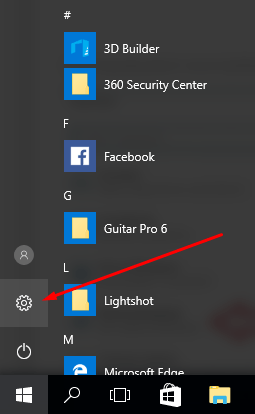
Come calibrare
La calibrazione di una batteria significa che è necessario prima caricare completamente la batteria e poi scaricarla fino alla fine. È meglio ripetere questa operazione due volte. Questo processo non migliorerà o peggiorerà le condizioni della batteria, ma consentirà al sistema di determinare con maggiore precisione la capacità massima della batteria. Ciò è necessario affinché il computer possa sempre determinare esattamente quale percentuale della batteria è carica.
Widget utili
Per poter sempre vedere quale percentuale di carica rimane fino al momento in cui il computer si spegne, puoi utilizzare degli appositi widget. Permettono di visualizzare sul desktop tutte le statistiche necessarie sullo stato della batteria. Su Internet puoi trovare molti widget con disegni diversi e design, la maggior parte di essi sono distribuiti gratuitamente. Ad esempio, puoi utilizzare il programma CircleColor Battery, che può essere scaricato dal seguente link:
http://wingdt.com/circlecolor-battery.html. Dopo l'installazione, sul desktop apparirà un cerchio, che cambierà colore a seconda del livello di carica, oltre a visualizzare in grandi numeri le informazioni sul livello di carica in percentuale.
 Design della batteria CircleColor
Design della batteria CircleColor
Se nessuno dei metodi di cui sopra ti ha aiutato a risolvere il problema con la batteria, rimane una cosa: portare il laptop stesso e la batteria da esso a centro Servizi per ricevere assistenza da professionisti qualificati. Potrebbe essere necessario acquistare una nuova batteria, quindi annotare in anticipo tutti i dati su quella vecchia che si trova sull'adesivo ad essa attaccato. Ti serviranno per acquistare una batteria adatta al tuo laptop.
I proprietari di laptop spesso affrontano un problema come la mancanza di alimentazione della batteria quando il cavo di alimentazione è collegato alla rete. Una tale situazione porta un disagio tangibile e, di conseguenza, rende semplicemente impossibile l'uso del dispositivo. Cosa succede se è collegato, non in carica?
Cosa dovrei fare?
Prima di fare qualsiasi cosa, devi scoprire la causa di questo problema. Una volta che sarà chiaro qual è il problema, sarà molto più facile decidere cosa fare.
Batteria collegata ma non in carica: motivi
Ogni batteria ha la sua durata, ovvero un certo numero di ricariche. Si scopre che quando viene raggiunto il limite, significa che la batteria è esaurita: questo è uno dei motivi più popolari. E in questo caso, devi solo sostituire la batteria con una nuova.
Tuttavia, se il tuo laptop è nuovo, non puoi fare riferimento alla "vecchia" batteria. In questo stato, dovrebbe funzionare normalmente. È possibile che ci sia una connessione allentata all'interno della batteria, quindi puoi provare a rimuovere la batteria e reinserirla.
Il prossimo motivo è un malfunzionamento del circuito.Se la batteria è collegata ma non in carica, dovresti prestare attenzione non alla batteria o all'alimentatore, ma alla scheda madre. Ha un microcircuito con un distributore di alimentazione e circuiti elettrici... Se è fuori servizio, il laptop non si carica.
La causa del malfunzionamento può anche essere un'interruzione di corrente. Può essere banale, ma è vero. Pertanto, è necessario assicurarsi che la connessione sia corretta. scheda di rete e cavo del computer portatile.

Problemi più seri
Se la batteria è collegata, ma non in carica, i contatti della batteria potrebbero essere sporchi o ossidati. Questo porta a una cattiva connessione con scheda madre... Un tale malfunzionamento può portare a un malfunzionamento della scheda madre, il che significa che dovrà essere sostituita o riparata. Questa procedura comporterà notevoli costi di cassa. Sarà più facile pulire i contatti e ricollegare la batteria. Se non puoi farlo da solo, puoi contattare il centro di assistenza.
La seconda modalità non consente il funzionamento della batteria, quindi vale la pena passare alla prima. Dopodiché, la ricarica partirà immediatamente.

Perché è importante affrontare il problema ora?
Nel caso in cui la batteria sia collegata ma non in carica, diventa difficile lavorare con un tale dispositivo. Dopotutto, devi sempre tenerlo collegato alla rete. Si scopre che il laptop perde il suo vantaggio: la capacità di lavorare in modo indipendente. Pertanto, è necessario prestare particolare attenzione alla ricarica del dispositivo per farlo correttamente. Perché alla fine potrebbero sorgere problemi più seri che richiederanno costi aggiuntivi.
 Esempi di funzione jQuery setTimeout () Javascript impedisce a più timer di eseguire setinterval contemporaneamente
Esempi di funzione jQuery setTimeout () Javascript impedisce a più timer di eseguire setinterval contemporaneamente Circuiti radioamatori fai da te e prodotti fatti in casa
Circuiti radioamatori fai da te e prodotti fatti in casa Ritaglia il testo su una o più righe in altezza con l'aggiunta di ellissi Aggiunta di una sfumatura al testo
Ritaglia il testo su una o più righe in altezza con l'aggiunta di ellissi Aggiunta di una sfumatura al testo